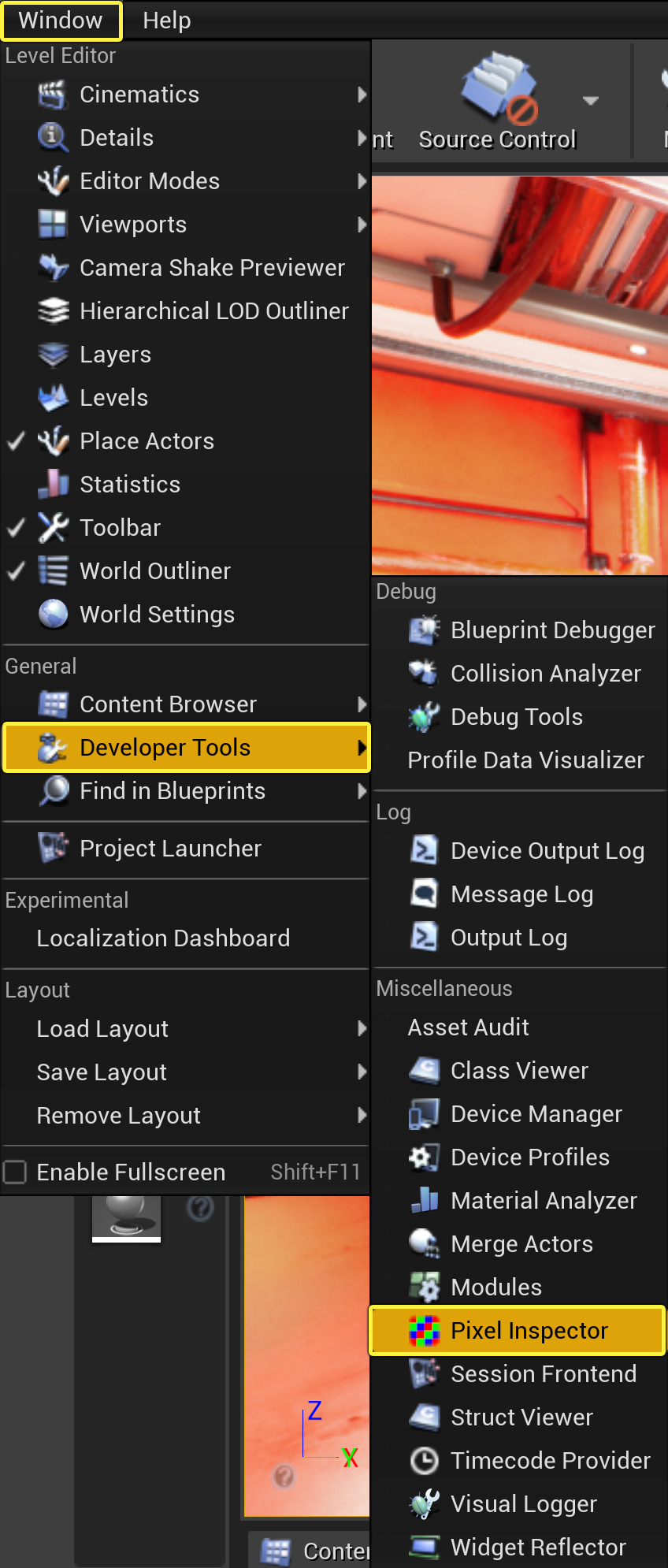Choose your operating system:
Windows
macOS
Linux

像素检查器(Pixel Inspector) 工具是一个开发者工具,用于诊断构成场景色彩的像素。如果你想了解像素产生不理想色彩的原因(或像素色彩由哪个材质输入决定),可以使用像素检查器的 检查模式(Inspect Mode) 输出决定像素视觉效果的信息。
使用像素检查器
启动并使用像素检查器:
-
在"主编辑器窗口"上转至 窗口(Window) 菜单,然后在 开发者工具(Developer Tools) 下选择 像素检查器(Pixel Inspector) 。
![EnablePixelInspector.png]()
像素检查器窗口就会打开。
![PixelInspectorWindow.png]()
-
单击 搜索(Search) (放大镜)按钮开始像素检查。
-
将鼠标移至视口(例如关卡、材质或蓝图)上,在像素检查器数据字段中进行实时填充。
![Inspecting.png]()
-
按下 Esc 键停止检查并使用最后检查的像素填充像素检查器数据字段。
像素检查器数据引用
检查中以下数据字段将被像素信息填充:
|
选项 |
说明 |
|
|---|---|---|
|
视口ID(Viewport ID) |
显示从中绘制像素检查器的视口的ID。 |
|
|
坐标(Coordinate) |
显示当前检查的X/Y坐标(可手动设置)。 |
|
|
最终色彩(Final Color) |
||
|
情境色彩(Context Colors) |
显示与当前检查相关的情境色彩。 |
|
|
最终色彩(Final Color) |
色调映射后的最终RGBA 8位色彩(默认为黑)。 |
|
|
场景色彩(Scene Color) |
||
|
场景色彩(Scene Color) |
当前检查应用的RGB场景色彩。 |
|
|
预曝光(Pre-Exposure) |
渲染(Rendering) 下的项目设置 在写入到场景色彩前应用预曝光(Apply Pre-Exposure before writing to the scene color) |
|
|
HDR |
||
|
亮度(Luminance) |
当前检查的HDR亮度值。 |
|
|
HDR色彩(HDR Color) |
应用的HDR RGB色彩值。 |
|
|
GBuffer A |
||
|
法线(Normal) |
从GBufferA信道应用的法线。 |
|
|
每对象GBuffer数据(Per Object GBuffer Data) |
来自GBufferA信道的每对象数据量。 |
|
|
GBuffer B |
||
|
金属感(Metallic) |
从GBufferB R信道应用的金属感值。 |
|
|
高光度(Specular) |
从GBufferB G信道应用的高光度值。 |
|
|
粗糙度(Roughness) |
从GBufferB B信道应用的粗糙度。 |
|
|
材质着色模型(Material Shading Model) |
以选择性输出遮罩(Selective Output Mask)编码的来自GBufferB A信道的着色模型。 |
|
|
选择性输出遮罩(Selective Output Mask) |
以着色模型编码的来自GBufferB A信道的选择性输出遮罩数值。 |
|
|
GBuffer C |
||
|
底色(Base Color) |
从GBufferC RGB信道应用的底色值。 |
|
|
间接辐照度(Indirect Irradiance) |
以环境光遮蔽(AO)编码的来自GBufferC A信道的间接辐照度值。 |
|
|
环境光遮蔽(Ambient Occlusion) |
||
渲染(Rendering) 下的项目设置 在写入到场景色彩前应用预曝光(Apply Pre-Exposure before writing to the scene color)